Топ 3 способи отримати iPhone від вимкнутого режиму
Є так багато користувачів, чиї iPhone застряг у відключеному режимі через якусь причину. Іноді користувачі забувають свій пароль для iPhone і намагаються багато разів розблокувати iPhone з неправильним паролем, через що їх iPhone потрапляє в відключений режим. Якщо ви також є тим, чий iPhone перебуває у вимкненому режимі, але не знаєте, як вийти з відключеного режиму, то вам більше не потрібно хвилюватися, оскільки стаття нижче стосується топ-3 способів виходу з Режим iPhone відключений.
- Спосіб 1: Як вимкнути iPhone з вимкненим режимом без iTunes
- Як вийти з режиму інвалідів на iPhone за допомогою iTunes
- Як зняти iPhone з вимкненого режиму за допомогою iCloud
Спосіб 1: Як вимкнути iPhone з вимкненим режимом без iTunes
Якщо ви хочете швидкий, простий і надійний спосіб виходувідключений iPhone, тоді ви повинні використовувати Tenorshare 4uKey. Цей інструмент легко розблокує ваш відключений iPhone і навіть з легкістю видалить 4-значний або 6-значний пароль, а також Touch ID & Face ID. Він навіть працює, якщо ваш дисплей або кнопка iPhone не працюють або не працюють, і найкраща частина цього інструменту - це підтримка iOS 12.
Примітка: Завантажте та встановіть Tenorshare 4uKey на свій комп’ютер перед запуском процесу.
Ознайомтеся з тим, як вимкнути режим iPhone з відключеного режиму без iTunes
Запустіть Tenorshare 4uKey на своєму комп’ютері та підключіть свій iPhone до комп'ютера через блискавичний USB-кабель.

Щойно ви підключите iPhone до комп'ютера, 4uKey виявить ваш iPhone. Натисніть "Почати", щоб продовжити процес.

На екрані комп'ютера ви бачите Завантажитикнопка, яка розпочне завантаження останнього пакету прошивки в Інтернеті, як тільки ви натиснете на нього. Ви навіть можете вибрати місце для збереження цього пакету прошивки.

Як тільки завантаження прошивки завершено, натисніть «Розблокувати зараз», щоб розпочати видалення пароля для iPhone.
Процес займе трохи часу, щоб вирішити проблему з відключенням iPhone.

Нарешті ви вийшли з відключеного режиму вашого iPhone.
Спосіб 2: Як вийти з режиму з обмеженими можливостями на iPhone за допомогою iTunes
Якщо ви все ще хочете використовувати iTunes для виходу з iPhone ввідключений режим, то ви можете виконувати кроки, про які я згадував нижче. Обов’язково завантажте та встановіть на свій комп’ютер останню версію iTunes. Цей метод розділений на дві частини, які перераховані нижче. Подивіться, під якою з двох частин знаходиться ваш iPhone, виконайте відповідні дії відповідно.
Якщо iTunes може виявити ваш iPhone
Цей процес працює лише в тому випадку, якщо ваш iPhone євиявляється iTunes легко. Отже, спочатку переконайтеся, що ваш iPhone має бути підключений до iTunes, і він також повинен бути синхронізований. Виконайте дії, щоб побачити, як це працює
- Запустіть iTunes на своєму комп’ютері та підключіть свій iPhone за допомогою кабелю USB.
- Іноді чекайте, коли iTunes синхронізує ваш iPhone, а також створить резервну копію вашого iPhone.
- Як тільки процес синхронізації та резервного копіювання завершено, натисніть на пункт Відновити.

- Далі натисніть Відновити з резервної копії iTunes, коли ви досягнете екрана налаштування під час відновлення, а також виберіть свій iPhone в iTunes.
- Тепер виберіть резервну копію, яку ви хочете відновити на своєму iPhone.
Якщо iTunes не може виявити ваш iPhone
Якщо iPhone не синхронізовано з iTunesраніше або iTunes не може виявити ваш iPhone, тоді вам просто потрібно вступити у режим відновлення та відновити за допомогою iTunes. Виконайте кроки, щоб знати, як процес справді працює.
- Запустіть iTunes на своєму комп’ютері та підключіть до нього свій iPhone.
- Тепер змушуйте перезапустити iPhone, щоб увійти в режим відновлення
iPhone X / 8/8 Plus: Натисніть і залиште кнопку збільшення гучності, знову натисніть і залиште кнопку зменшення гучності, потім натисніть і утримуйте кнопку живлення, поки не з’явиться екран режиму відновлення.
iPhone 7/7 Plus: Натисніть та утримуйте кнопку живлення разом із кнопкою зменшення гучності разом протягом 10 секунд.
iPhone 6 і новіших версій: Натисніть і утримуйте кнопку будинку та живлення разом протягом 10 секунд.
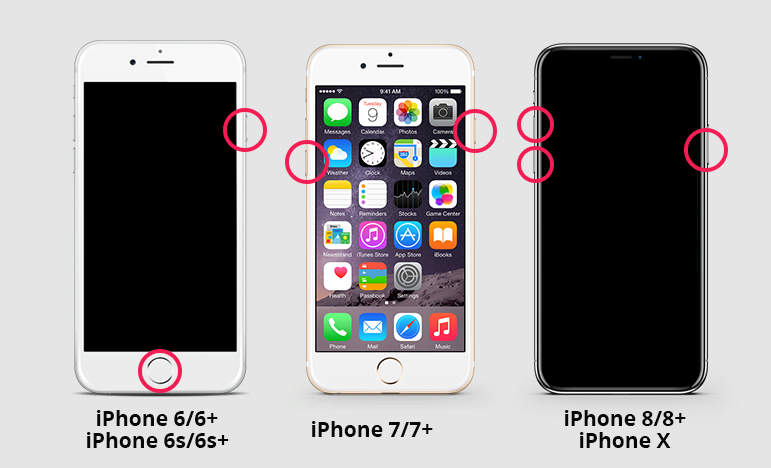
- На екрані комп'ютера ви побачите форму iTunes із повідомленням про те, що в iPhone є проблеми та потребувати оновлення чи відновлення. Клацніть на пункт Відновити.

- Нарешті ви вимикаєте режим відключення iPhone.
Спосіб 3: Як зняти iPhone з вимкненого режиму за допомогою iCloud
Якщо ви хочете дотримуватися методу iCloud, щоб взятиВідключений режим відключення iPhone, тоді також це добре. Цей метод працюватиме лише в тому випадку, якщо ви вже встановили "Знайти мій iPhone" на своєму iPhone. Вам просто потрібен комп'ютер, а також Інтернет на ньому, а решта процесу згадується нижче.
- Відкрийте комп'ютер та відвідайте веб-сайт iCloud. [www.icloud.com]
- Введіть свій Apple ID та пароль для входу в обліковий запис.
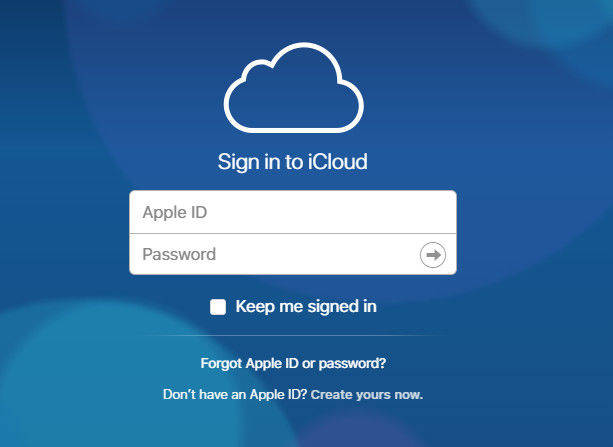
- Далі натисніть на "Всі пристрої" та виберіть свій iPhone, який ви хочете вийти з режиму відключення. Клацніть на Стерти iPhone.
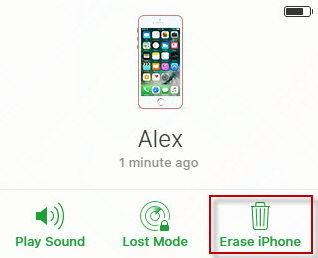
- Якщо ви не використовуєте надійного браузера, випотрібно відповісти на питання безпеки або ввести код підтвердження, який буде надіслано на інші ваші пристрої. Але якщо ви користуєтеся надійним комп'ютером і просто хочете в майбутньому перейти крок перевірки, натисніть на Довіру.
- Нарешті ви розблокували свій відключений iPhone.
Сьогодні ви дізналися топ-3 способи, як дістатисяiPhone вимкнено. Ви можете спробувати інструмент Tenorshare 4uKey, щоб легко розблокувати ваш iPhone з режиму відключення, оскільки він має простий, простий та інтуїтивний інтерфейс, який швидко вирішує вашу проблему. Спробувати.









